Aplicação do Azure Migrate
Este artigo resume os pré-requisitos e os requisitos de suporte para o dispositivo Azure Migrate.
Cenários de implementação
O dispositivo Azure Migrate é usado nos seguintes cenários.
| Cenário | Ferramenta | Habituado a |
|---|---|---|
| Deteção e avaliação de servidores em execução em ambiente VMware | Azure Migrate: descoberta e avaliação | Descubra servidores em execução em seu ambiente VMware Execute a descoberta do inventário de software instalado, ASP.NET aplicativos Web, instâncias e bancos de dados do SQL Server e análise de dependência sem agente. Colete metadados de configuração e desempenho do servidor para avaliações. |
| Migração sem agente de servidores em execução em ambiente VMware | Migração e modernização | Descubra servidores em execução em seu ambiente VMware. Replique servidores sem instalar nenhum agente neles. |
| Descoberta e avaliação de servidores em execução no ambiente Hyper-V | Azure Migrate: descoberta e avaliação | Descubra servidores em execução em seu ambiente Hyper-V. Execute a descoberta de inventário de software instalado, instâncias e bancos de dados do SQL Server e análise de dependência sem agente. Colete metadados de configuração e desempenho do servidor para avaliações. |
| Deteção e avaliação de servidores físicos ou virtualizados no local | Azure Migrate: descoberta e avaliação | Descubra servidores físicos ou virtualizados no local. Execute a descoberta do inventário de software instalado, ASP.NET aplicativos Web, instâncias e bancos de dados do SQL Server e análise de dependência sem agente. Colete metadados de configuração e desempenho do servidor para avaliações. |
Métodos de implantação
O dispositivo pode ser implantado usando alguns métodos:
O dispositivo pode ser implantado usando um modelo para servidores executados em ambiente VMware ou Hyper-V (modelo OVA para VMware ou VHD para Hyper-V).
Se não quiser usar um modelo, você pode implantar o dispositivo para o ambiente VMware ou Hyper-V usando um script de instalador do PowerShell.
No Azure Government, você deve implantar o dispositivo usando um script de instalador do PowerShell. Consulte as etapas de implantação aqui.
Para servidores físicos ou virtualizados no local ou qualquer outra nuvem, você sempre implanta o dispositivo usando um script de instalador do PowerShell. Consulte as etapas de implantação aqui.
Os links para download estão disponíveis nas tabelas abaixo.
Nota
- Não instale nenhum outro componente, como o Microsoft Monitoring Agent (MMA) ou o dispositivo de replicação, no mesmo servidor que hospeda o dispositivo Azure Migrate. Se você instalar o agente MMA, poderá enfrentar problemas como "Vários atributos personalizados do mesmo tipo encontrados". É recomendável ter um servidor dedicado para implantar o dispositivo.
- O modo FIPS (Federal Information Processing Standards) não é suportado para a implantação de dispositivos.
Serviços de eletrodomésticos
O aparelho tem os seguintes serviços:
- Gerenciador de configuração do dispositivo: Este é um aplicativo Web, que pode ser configurado com detalhes de origem para iniciar a descoberta e a avaliação de servidores.
- Agente de descoberta: o agente coleta metadados de configuração do servidor, que podem ser usados para criar como avaliações locais.
- Agente de avaliação: o agente coleta metadados de desempenho do servidor, que podem ser usados para criar avaliações baseadas no desempenho.
- Serviço de atualização automática: o serviço mantém todos os agentes em execução no dispositivo atualizados. É executado automaticamente uma vez a cada 24 horas.
- Agente de descoberta e avaliação SQL: envia os metadados de configuração e desempenho de instâncias e bancos de dados do SQL Server para o Azure.
- Agente DRA: orquestra a replicação do servidor e coordena a comunicação entre os servidores replicados e o Azure. Usado somente ao replicar servidores para o Azure usando a migração sem agente.
- Gateway: envia dados replicados para o Azure. Usado somente ao replicar servidores para o Azure usando a migração sem agente.
- Agente de descoberta e avaliação de aplicativos Web: envia os dados de configuração de aplicativos Web para o Azure.
Nota
Os últimos 3 serviços estão disponíveis no dispositivo usado para deteção e avaliação de servidores em execução em suas VMs VMware, VMs Hyper-V, servidores bare-metal e servidores executados em outras nuvens públicas como AWS, GCP etc.
Appliance - VMware
A tabela a seguir resume os requisitos do dispositivo Azure Migrate para VMware.
| Requisito | VMware |
|---|---|
| Permissões | Para acessar o gerenciador de configuração do dispositivo local ou remotamente, você precisa ter uma conta de usuário local ou de domínio com privilégios administrativos no servidor do dispositivo. |
| Serviços de eletrodomésticos | O aparelho tem os seguintes serviços: - Gerenciador de configuração do dispositivo: Este é um aplicativo Web que pode ser configurado com detalhes de origem para iniciar a descoberta e a avaliação de servidores. - Agente de deteção VMware: o agente coleta metadados de configuração do servidor que podem ser usados para criar como avaliações locais. - Agente de avaliação VMware: o agente coleta metadados de desempenho do servidor que podem ser usados para criar avaliações baseadas no desempenho. - Serviço de atualização automática: o serviço mantém todos os agentes em execução no dispositivo atualizados. É executado automaticamente uma vez a cada 24 horas. - Agente DRA: orquestra a replicação do servidor e coordena a comunicação entre os servidores replicados e o Azure. Usado somente ao replicar servidores para o Azure usando a migração sem agente. - Gateway: envia dados replicados para o Azure. Usado somente ao replicar servidores para o Azure usando a migração sem agente. - Agente de descoberta e avaliação SQL: envia os metadados de configuração e desempenho de instâncias e bancos de dados do SQL Server para o Azure. - Agente de descoberta e avaliação de aplicativos Web: envia os dados de configuração de aplicativos Web para o Azure. |
| Limites do projeto | Um aparelho só pode ser registado num único projeto. Um único projeto pode ter vários aparelhos registrados. |
| Limites de descoberta | Um dispositivo pode descobrir até 10.000 servidores em execução em vários vCenter Servers. Um único dispositivo pode se conectar a até 10 vCenter Servers. |
| Implementação suportada | Implante como novo servidor em execução no vCenter Server usando o modelo OVA. Implante em um servidor existente que executa o Windows Server 2019 ou o Windows Server 2022 usando o script do instalador do PowerShell. |
| Modelo OVA | Faça o download do projeto ou aqui. O tamanho do download é de 11,9 GB. O modelo de dispositivo baixado vem com uma licença de avaliação do Windows Server 2022, que é válida por 180 dias. Se o período de avaliação estiver próximo do fim, recomendamos que você baixe e implante um novo dispositivo usando o modelo OVA ou ative a licença do sistema operacional do servidor do dispositivo. |
| Verificação OVA | Verifique o modelo OVA transferido do projeto ao confirmar os valores hash. |
| Script do PowerShell | Consulte este artigo sobre como implantar um dispositivo usando o script do instalador do PowerShell. |
| Requisitos de hardware e rede | O dispositivo deve ser executado em servidor com Windows Server 2019 ou Windows Server 2022, 32 GB de RAM, 8 vCPUs, cerca de 80 GB de armazenamento em disco e um comutador virtual externo. A aplicação necessita de acesso à Internet, diretamente ou através de um proxy. Se você implantar o dispositivo usando o modelo OVA, precisará de recursos suficientes no vCenter Server para criar um servidor que atenda aos requisitos de hardware. Se você executar o dispositivo em um servidor existente, verifique se ele está executando o Windows Server 2019 ou o Windows Server 2022 e atende aos requisitos de hardware. |
| Requisitos VMware | Se você implantar o dispositivo como um servidor no vCenter Server, ele deverá ser implantado em um vCenter Server executando 5.5, 6.0, 6.5, 6.7 ou 7.0 e um host ESXi executando a versão 5.5 ou posterior. |
| VDDK (migração sem agente) | Para usar o appliance para migração sem agente de servidores, o VMware vSphere VDDK deve ser instalado no servidor do appliance. |
Aparelho - Hyper-V
| Requisito | Hyper-V |
|---|---|
| Permissões | Para acessar o gerenciador de configuração do dispositivo local ou remotamente, você precisa ter uma conta de usuário local ou de domínio com privilégios administrativos no servidor do dispositivo. |
| Serviços de eletrodomésticos | O aparelho tem os seguintes serviços: - Gerenciador de configuração do dispositivo: Este é um aplicativo Web que pode ser configurado com detalhes de origem para iniciar a descoberta e a avaliação de servidores. - Agente de descoberta: o agente coleta metadados de configuração do servidor que podem ser usados para criar como avaliações locais. - Agente de avaliação: o agente coleta metadados de desempenho do servidor que podem ser usados para criar avaliações baseadas no desempenho. - Serviço de atualização automática: o serviço mantém todos os agentes em execução no dispositivo atualizados. É executado automaticamente uma vez a cada 24 horas. - Agente de descoberta e avaliação SQL: envia os metadados de configuração e desempenho de instâncias e bancos de dados do SQL Server para o Azure. |
| Limites do projeto | Um aparelho só pode ser registado num único projeto. Um único projeto pode ter vários aparelhos registrados. |
| Limites de descoberta | Um dispositivo pode descobrir até 5000 servidores em execução no ambiente Hyper-V. Um dispositivo pode se conectar a até 300 hosts Hyper-V. |
| Implementação suportada | Implante como servidor em execução em um host Hyper-V usando um modelo VHD. Implante em um servidor existente que executa o Windows Server 2019 ou o Windows Server 2022 usando o script do instalador do PowerShell. |
| Modelo VHD | Arquivo zip que inclui um VHD. Faça o download do projeto ou aqui. O tamanho do download é de 8,91 GB. O modelo de dispositivo baixado vem com uma licença de avaliação do Windows Server 2022, que é válida por 180 dias. Se o período de avaliação estiver próximo do fim, recomendamos que você baixe e implante um novo dispositivo ou ative a licença do sistema operacional do servidor do dispositivo. |
| Verificação VHD | Verifique o modelo VHD transferido do projeto ao confirmar os valores hash. |
| Script do PowerShell | Consulte este artigo sobre como implantar um dispositivo usando o script do instalador do PowerShell. |
| Requisitos de hardware e rede | O dispositivo deve ser executado em servidor com Windows Server 2019 ou Windows Server 2022, 16 GB de RAM, 8 vCPUs, cerca de 80 GB de armazenamento em disco e um comutador virtual externo. O aparelho precisa de um endereço IP estático ou dinâmico e requer acesso à Internet, diretamente ou através de um proxy. Se você executar o dispositivo como um servidor em execução em um host Hyper-V, precisará de recursos suficientes no host para criar um servidor que atenda aos requisitos de hardware. Se você executar o dispositivo em um servidor existente, verifique se ele está executando o Windows Server 2019 ou o Windows Server 2022 e atende aos requisitos de hardware. |
| Requisitos do Hyper-V | Se você implantar o dispositivo com o modelo VHD, o dispositivo fornecido pelo Azure Migrate será o Hyper-V VM versão 5.0. O host Hyper-V deve estar executando o Windows Server 2019 ou o Windows Server 2022. |
Aparelho - Físico
| Requisito | Físico |
|---|---|
| Permissões | Para acessar o gerenciador de configuração do dispositivo local ou remotamente, você precisa ter uma conta de usuário local ou de domínio com privilégios administrativos no servidor do dispositivo. |
| Serviços de eletrodomésticos | O aparelho tem os seguintes serviços: - Gerenciador de configuração do dispositivo: Este é um aplicativo Web que pode ser configurado com detalhes de origem para iniciar a descoberta e a avaliação de servidores. - Agente de descoberta: o agente coleta metadados de configuração do servidor que podem ser usados para criar como avaliações locais. - Agente de avaliação: o agente coleta metadados de desempenho do servidor que podem ser usados para criar avaliações baseadas no desempenho. - Serviço de atualização automática: o serviço mantém todos os agentes em execução no dispositivo atualizados. É executado automaticamente uma vez a cada 24 horas. - Agente de descoberta e avaliação SQL: envia os metadados de configuração e desempenho de instâncias e bancos de dados do SQL Server para o Azure. |
| Limites do projeto | Um aparelho só pode ser registado num único projeto. Um único projeto pode ter vários aparelhos registrados. |
| Limites de descoberta | Um appliance pode descobrir até 1000 servidores físicos. |
| Implementação suportada | Implante em um servidor existente que executa o Windows Server 2022 usando o script do instalador do PowerShell. |
| Script do PowerShell | Baixe o script (AzureMigrateInstaller.ps1) em um arquivo zip do projeto ou aqui. Mais informações. O tamanho do download é de 85,8 MB. |
| Verificação de scripts | Verifique o script de instalação do PowerShell transferido do projeto ao confirmar os valores hash. |
| Requisitos de hardware e rede | O aparelho deve ser executado em servidor com Windows Server 2019 ou Windows Server 2022, 16 GB de RAM, 8 vCPUs, cerca de 80 GB de armazenamento em disco. O aparelho precisa de um endereço IP estático ou dinâmico e requer acesso à Internet, diretamente ou através de um proxy. Se você executar o dispositivo em um servidor existente, verifique se ele está executando o Windows Server 2019 ou o Windows Server 2022 e atende aos requisitos de hardware. |
Acesso à URL
O dispositivo Azure Migrate precisa de conectividade com a Internet.
- Quando você implanta o dispositivo, o Azure Migrate faz uma verificação de conectividade para as URLs necessárias.
- Você precisa permitir o acesso a todos os URLs na lista. Se você estiver fazendo apenas a avaliação, poderá ignorar as URLs marcadas como necessárias para a migração sem agente do VMware.
- Se estiver a utilizar um proxy baseado em URL para se ligar à Internet, certifique-se de que o proxy resolve quaisquer registos CNAME recebidos enquanto procura os URLs.
URLs de nuvem pública
| URL | Detalhes |
|---|---|
| *.portal.azure.com | Navegue para o portal do Azure. |
| *.windows.net *.msftauth.net *.msauth.net *.microsoft.com *.live.com *.office.com *.microsoftonline.com *.microsoftonline-p.com *.microsoftazuread-sso.com |
Usado para controle de acesso e gerenciamento de identidade pelo Microsoft Entra ID |
| management.azure.com | Usado para implantações de recursos e operações de gerenciamento |
| *.services.visualstudio.com | Carregue os logs do dispositivo usados para monitoramento interno. |
| *.vault.azure.net | Gerencie segredos no Cofre da Chave do Azure. Nota: Certifique-se de que os servidores a replicar tenham acesso a isso. |
| aka.ms/* | Permitir o acesso a estes links; Usado para baixar e instalar as atualizações mais recentes para serviços de aparelhos. |
| download.microsoft.com/download | Permitir downloads do centro de download da Microsoft. |
| *.servicebus.windows.net | Comunicação entre o dispositivo e o serviço Azure Migrate. |
| *.discoverysrv.windowsazure.com *.migration.windowsazure.com |
Conecte-se às URLs de serviço do Azure Migrar. |
| *.hypervrecoverymanager.windowsazure.com | Usado para migração sem agente VMware Conecte-se às URLs de serviço do Azure Migrar. |
| *.blob.core.windows.net | Usado para migração sem agente VMware Carregue dados para o armazenamento para migração. |
URLs de nuvem governamentais
| URL | Detalhes |
|---|---|
| *.portal.azure.us | Navegue para o portal do Azure. |
| graph.windows.net graph.microsoftazure.us |
Entre na sua assinatura do Azure. |
| login.microsoftonline.us | Usado para controle de acesso e gerenciamento de identidade pelo Microsoft Entra ID. |
| management.usgovcloudapi.net | Usado para implantações de recursos e operações de gerenciamento. |
| *.services.visualstudio.com | Carregue os logs do dispositivo usados para monitoramento interno. |
| *.vault.usgovcloudapi.net | Gerencie segredos no Cofre da Chave do Azure. |
| aka.ms/* | Permitir o acesso a estes links; Usado para baixar e instalar as atualizações mais recentes para serviços de aparelhos. |
| download.microsoft.com/download | Permitir downloads do centro de download da Microsoft. |
| *.servicebus.usgovcloudapi.net | Comunicação entre o dispositivo e o serviço Azure Migrate. |
| *.discoverysrv.windowsazure.us *.migration.windowsazure.us |
Conecte-se às URLs de serviço do Azure Migrar. |
| *.hypervrecoverymanager.windowsazure.us | Usado para migração sem agente VMware Conecte-se às URLs de serviço do Azure Migrar. |
| *.blob.core.usgovcloudapi.net | Usado para migração sem agente VMware Carregue dados para o armazenamento para migração. |
| *.applicationinsights.us | Carregue os logs do dispositivo usados para monitoramento interno. |
URLs de nuvem pública para conectividade de link privado
O appliance precisa acessar os seguintes URLs (diretamente ou via proxy) além do acesso ao link privado.
| URL | Detalhes |
|---|---|
| *.portal.azure.com | Navegue para o portal do Azure. |
| *.windows.net *.msftauth.net *.msauth.net *.microsoft.com *.live.com *.office.com *.microsoftonline.com *.microsoftonline-p.com *.microsoftazuread-sso.com |
Usado para controle de acesso e gerenciamento de identidade pelo Microsoft Entra ID |
| management.azure.com | Usado para implantações de recursos e operações de gerenciamento |
| *.services.visualstudio.com (opcional) | Carregue os logs do dispositivo usados para monitoramento interno. |
| aka.ms/* (opcional) | Permitir o acesso a estes links; Usado para baixar e instalar as atualizações mais recentes para serviços de aparelhos. |
| download.microsoft.com/download | Permitir downloads do centro de download da Microsoft. |
| *.blob.core.windows.net (opcional) | Isso é opcional e não é necessário se a conta de armazenamento tiver um ponto de extremidade privado anexado. |
URLs na nuvem do governo para conectividade de link privado
| URL | Detalhes |
|---|---|
| *.portal.azure.us | Navegue para o portal do Azure. |
| graph.windows.net | Entre na sua assinatura do Azure. |
| login.microsoftonline.us | Usado para controle de acesso e gerenciamento de identidade pelo Microsoft Entra ID. |
| management.usgovcloudapi.net | Usado para implantações de recursos e operações de gerenciamento. |
| *.services.visualstudio.com (opcional) | Carregue os logs do dispositivo usados para monitoramento interno. |
| aka.ms/* (opcional) | Permitir o acesso a estes links; Usado para baixar e instalar as atualizações mais recentes para serviços de aparelhos. |
| download.microsoft.com/download | Permitir downloads do centro de download da Microsoft. |
| *.blob.core.usgovcloudapi.net (opcional) | Isso é opcional e não é necessário se a conta de armazenamento tiver um ponto de extremidade privado anexado. |
| *.applicationinsights.us (opcional) | Carregue os logs do dispositivo usados para monitoramento interno. |
URLs do Microsoft Azure operado pela 21Vianet (Microsoft Azure operado pela 21Vianet)
| URL | Detalhes |
|---|---|
| *.portal.azure.cn | Navegue para o portal do Azure. |
| graph.chinacloudapi.cn | Entre na sua assinatura do Azure. |
| login.microsoftonline.cn | Usado para controle de acesso e gerenciamento de identidade pelo Microsoft Entra ID. |
| management.chinacloudapi.cn | Usado para implantações de recursos e operações de gerenciamento |
| *.services.visualstudio.com | Carregue os logs do dispositivo usados para monitoramento interno. |
| *.vault.chinacloudapi.cn | Gerencie segredos no Cofre da Chave do Azure. |
| aka.ms/* | Permitir o acesso a estes links; Usado para baixar e instalar as atualizações mais recentes para serviços de aparelhos. |
| download.microsoft.com/download | Permitir downloads do centro de download da Microsoft. |
| *.servicebus.chinacloudapi.cn | Comunicação entre o dispositivo e o serviço Azure Migrate. |
| *.discoverysrv.cn2.windowsazure.cn *.cn2.prod.migration.windowsazure.cn | Conecte-se às URLs de serviço do Azure Migrar. |
| *.cn2.hypervrecoverymanager.windowsazure.cn | Usado para migração sem agente VMware. Conecte-se às URLs de serviço do Azure Migrar. |
| *.blob.core.chinacloudapi.cn | Usado para migração sem agente VMware. Carregue dados para o armazenamento para migração. |
| *.applicationinsights.azure.cn | Carregue os logs do dispositivo usados para monitoramento interno. |
Microsoft Azure operado por URLs 21Vianet
| URL | Detalhes |
|---|---|
| *.portal.azure.cn | Navegue para o portal do Azure. |
| graph.chinacloudapi.cn | Entre na sua assinatura do Azure. |
| login.microsoftonline.cn | Usado para controle de acesso e gerenciamento de identidade pelo Microsoft Entra ID. |
| management.chinacloudapi.cn | Usado para implantações de recursos e operações de gerenciamento |
| *.services.visualstudio.com | Carregue os logs do dispositivo usados para monitoramento interno. |
| *.vault.chinacloudapi.cn | Gerencie segredos no Cofre da Chave do Azure. |
| aka.ms/* | Permitir o acesso a estes links; Usado para baixar e instalar as atualizações mais recentes para serviços de aparelhos. |
| download.microsoft.com/download | Permitir downloads do centro de download da Microsoft. |
| *.servicebus.chinacloudapi.cn | Comunicação entre o dispositivo e o serviço Azure Migrate. |
| *.discoverysrv.cn2.windowsazure.cn *.cn2.prod.migration.windowsazure.cn |
Conecte-se às URLs de serviço do Azure Migrar. |
| *.cn2.hypervrecoverymanager.windowsazure.cn | Usado para migração sem agente VMware. Conecte-se às URLs de serviço do Azure Migrar. |
| *.blob.core.chinacloudapi.cn | Usado para migração sem agente VMware. Carregue dados para o armazenamento para migração. |
| *.applicationinsights.azure.cn | Carregue os logs do dispositivo usados para monitoramento interno. |
Processo de descoberta e coleta
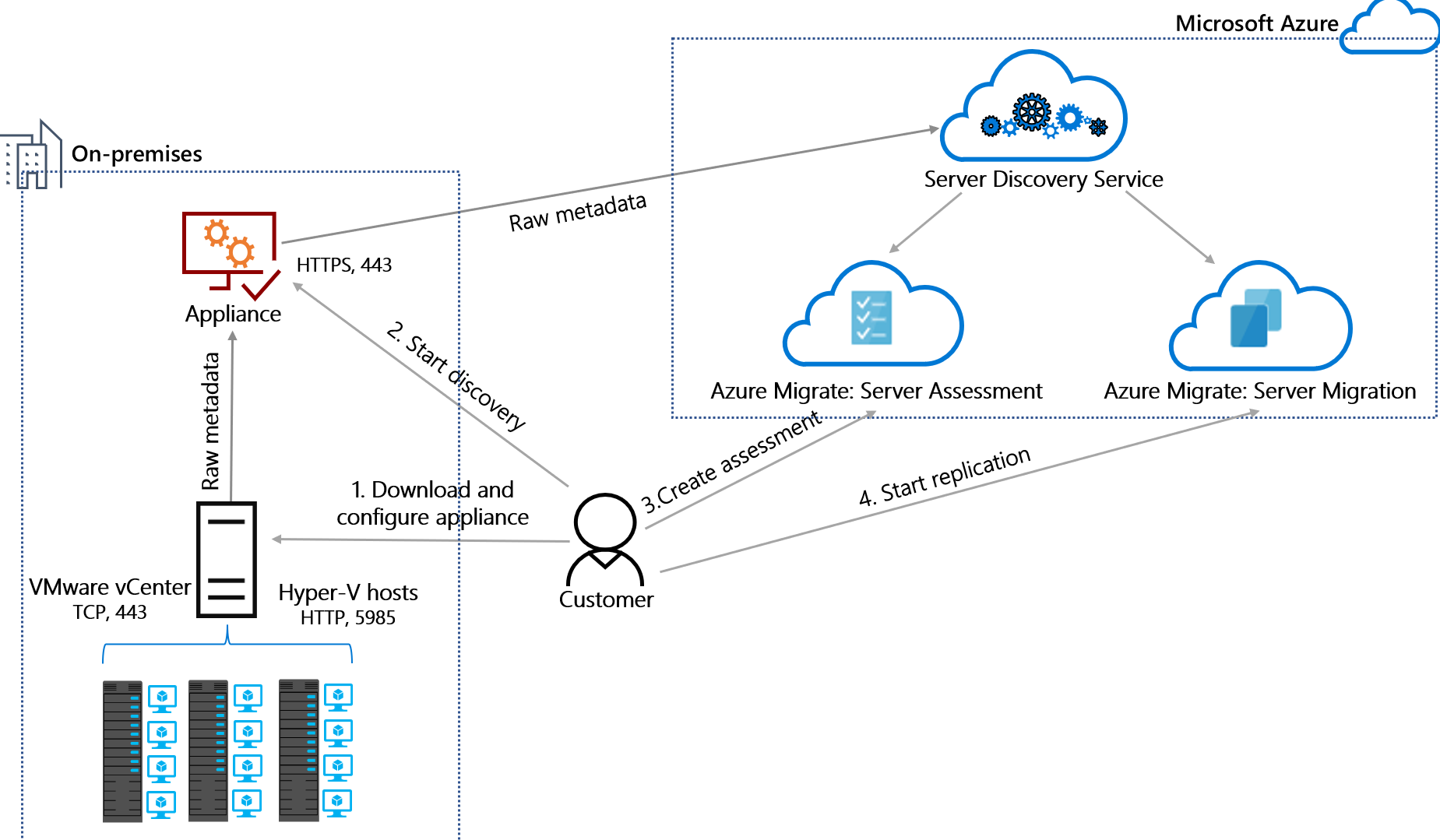
O dispositivo se comunica com as fontes de descoberta usando o processo a seguir.
| Processo | Dispositivo VMware | Dispositivo Hyper-V | Aparelho físico |
|---|---|---|---|
| Iniciar descoberta | O dispositivo se comunica com o servidor vCenter na porta TCP 443 por padrão. Se o servidor vCenter escutar em uma porta diferente, você poderá configurá-lo no gerenciador de configuração do dispositivo. | O dispositivo se comunica com os hosts Hyper-V na porta WinRM 5985 (HTTP). | O dispositivo comunica com servidores Windows através da porta WinRM 5985 (HTTP) com servidores Linux através da porta 22 (TCP). |
| Reunir metadados de configuração e desempenho | O appliance coleta os metadados dos servidores executados no(s) vCenter Server(s) usando APIs do vSphere conectando-se na porta 443 (porta padrão) ou em qualquer outra porta que cada vCenter Server escuta. | O dispositivo coleta os metadados de servidores executados em hosts Hyper-V usando uma sessão CIM (Common Information Model) com hosts na porta 5985. | O appliance coleta metadados de servidores Windows usando a sessão CIM (Common Information Model) com servidores na porta 5985 e de servidores Linux usando conectividade SSH na porta 22. |
| Enviar dados de descoberta | O dispositivo envia os dados coletados para o Azure Migrate: Descoberta e avaliação e Migração e modernização pela porta SSL 443. O dispositivo pode se conectar ao Azure pela Internet ou por meio de emparelhamento privado da Rota Expressa ou circuitos de emparelhamento da Microsoft. |
O dispositivo envia os dados coletados para o Azure Migrate: Descoberta e avaliação pela porta SSL 443. O dispositivo pode se conectar ao Azure pela Internet ou por meio de emparelhamento privado da Rota Expressa ou circuitos de emparelhamento da Microsoft. |
O dispositivo envia os dados coletados para o Azure Migrate: Descoberta e avaliação pela porta SSL 443. O dispositivo pode se conectar ao Azure pela Internet ou por meio de emparelhamento privado da Rota Expressa ou circuitos de emparelhamento da Microsoft. |
| Frequência da recolha de dados | Os metadados de configuração são coletados e enviados a cada 15 minutos. Os metadados de desempenho são coletados a cada 50 minutos para enviar um ponto de dados para o Azure. Os dados de inventário de software são enviados para o Azure uma vez a cada 24 horas. Os dados de dependência sem agente são coletados a cada 5 minutos, agregados no dispositivo e enviados para o Azure a cada 6 horas. Os dados de configuração do SQL Server são atualizados uma vez a cada 24 horas e os dados de desempenho são capturados a cada 30 segundos. Os dados de configuração dos aplicativos Web são atualizados uma vez a cada 24 horas. Os dados de desempenho não são capturados para aplicativos Web. |
Os metadados de configuração são coletados e enviados a cada 30 minutos. Os metadados de desempenho são coletados a cada 30 segundos e são agregados para enviar um ponto de dados para o Azure a cada 15 minutos. Os dados de inventário de software são enviados para o Azure uma vez a cada 24 horas. Os dados de dependência sem agente são coletados a cada 5 minutos, agregados no dispositivo e enviados para o Azure a cada 6 horas. Os dados de configuração do SQL Server são atualizados uma vez a cada 24 horas e os dados de desempenho são capturados a cada 30 segundos. |
Os metadados de configuração são coletados e enviados a cada 3 horas. Os metadados de desempenho são coletados a cada 5 minutos para enviar um ponto de dados para o Azure. Os dados de inventário de software são enviados para o Azure uma vez a cada 24 horas. Os dados de dependência sem agente são coletados a cada 5 minutos, agregados no dispositivo e enviados para o Azure a cada 6 horas. Os dados de configuração do SQL Server são atualizados uma vez a cada 24 horas e os dados de desempenho são capturados a cada 30 segundos. |
| Avaliar e migrar | Você pode criar avaliações a partir dos metadados coletados pelo dispositivo usando a ferramenta Azure Migrate: Discovery and assessment. Além disso, você também pode começar a migrar servidores em execução em seu ambiente VMware usando a ferramenta Migração e modernização para orquestrar a replicação de servidor sem agente. |
Você pode criar avaliações a partir dos metadados coletados pelo dispositivo usando a ferramenta Azure Migrate: Discovery and assessment. | Você pode criar avaliações a partir dos metadados coletados pelo dispositivo usando a ferramenta Azure Migrate: Discovery and assessment. |
Atualizações de dispositivos
O dispositivo é atualizado à medida que os serviços do Azure Migrate em execução no dispositivo são atualizados. Isso acontece automaticamente, porque a atualização automática está habilitada no dispositivo por padrão. Você pode alterar essa configuração padrão para atualizar os serviços do aparelho manualmente.
Desativar a atualização automática
No servidor que executa o dispositivo, abra o Editor do Registro.
Navegue até HKEY_LOCAL_MACHINE\SOFTWARE\Microsoft\AzureAppliance.
Para desativar a atualização automática, crie uma chave do Registro AutoUpdate com valor DWORD de 0.
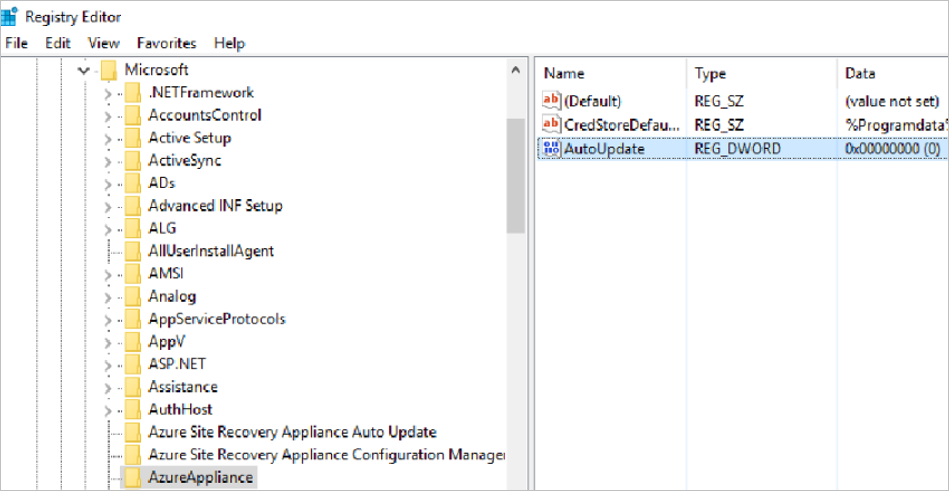
Ativar a atualização automática
Você pode ativar a atualização automática usando um destes métodos:
- Excluindo a chave do Registro AutoUpdate do HKEY_LOCAL_MACHINE\SOFTWARE\Microsoft\AzureAppliance.
- Clique em Ver serviços do aparelho a partir das verificações de atualização mais recentes no painel Configurar pré-requisitos para ativar a atualização automática.
Para excluir a chave do Registro:
- No servidor que executa o dispositivo, abra o Editor do Registro.
- Navegue até HKEY_LOCAL_MACHINE\SOFTWARE\Microsoft\AzureAppliance.
- Exclua a chave do Registro AutoUpdate, que foi criada anteriormente para desativar a atualização automática.
Para ativar a partir do Appliance Configuration Manager, após a conclusão da descoberta:
No gerenciador de configuração do dispositivo, vá para o painel Configurar pré-requisitos
Na verificação das atualizações mais recentes, clique em Ver serviços do aparelho e clique no link para ativar a atualização automática.
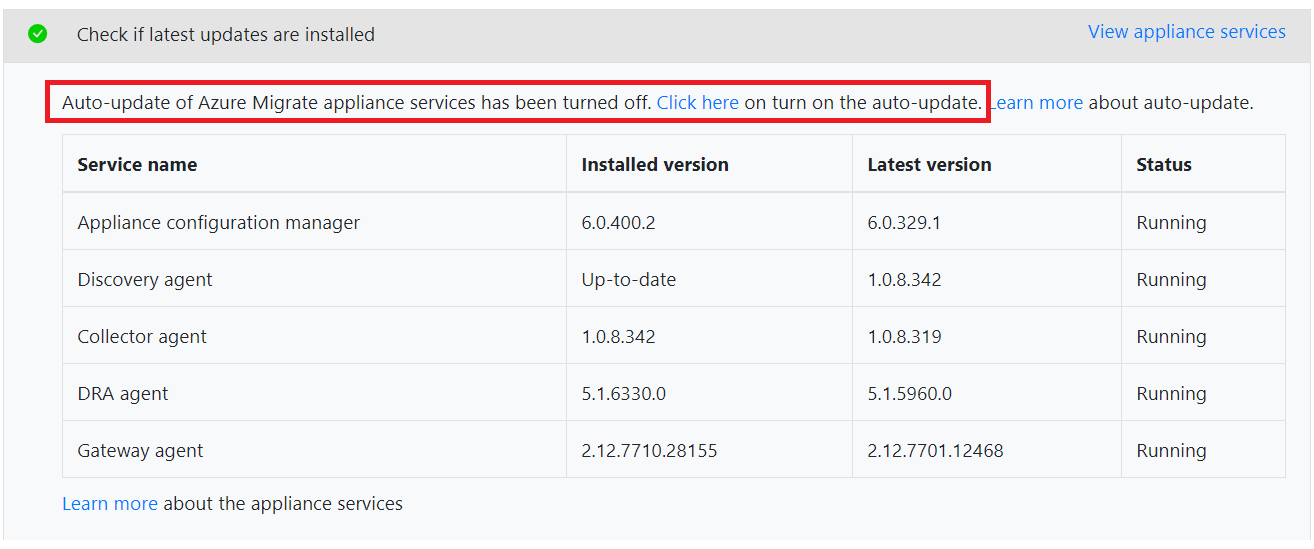
Verifique a versão dos serviços do aparelho
Você pode verificar a versão dos serviços do appliance usando um destes métodos:
- No Gerenciador de configuração do aparelho, vá para o painel Configurar pré-requisitos .
- No aparelho, nos Programas e Recursos do Painel de Controle>.
Para fazer check-in no Gerenciador de configuração do aparelho:
No gerenciador de configuração do dispositivo, vá para o painel Configurar pré-requisitos
Na verificação das atualizações mais recentes, clique em Ver serviços do aparelho.
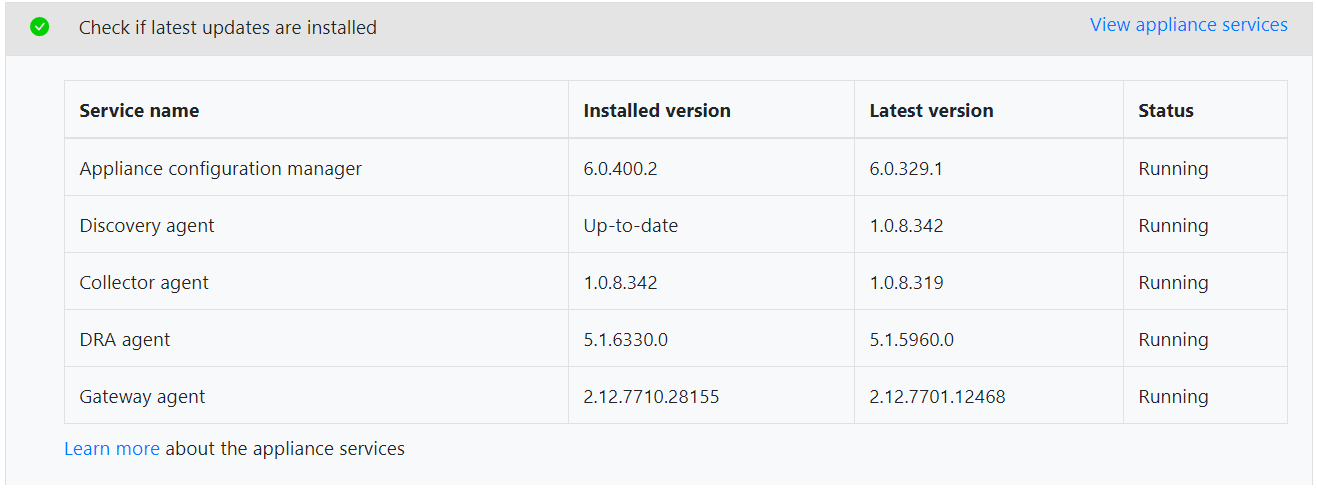
Para verificar no Painel de Controle:
No aparelho, clique em Iniciar>Programas e Recursos do Painel de Controle>
Verifique as versões dos serviços do aparelho na lista.
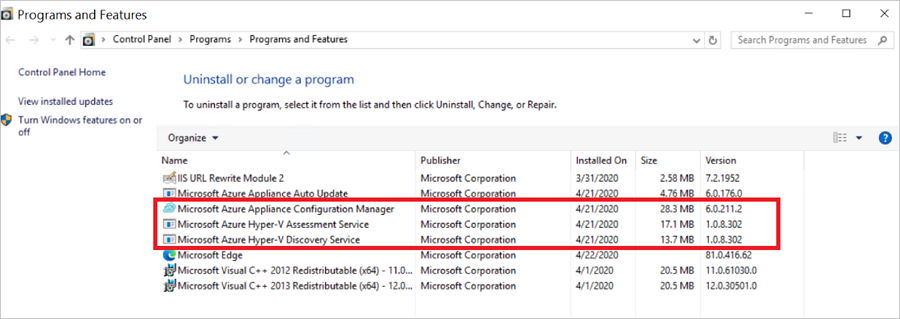
Atualizar manualmente uma versão mais antiga
Se você estiver executando uma versão mais antiga para qualquer um dos serviços, deverá desinstalar o serviço e atualizar manualmente para a versão mais recente.
Para verificar as versões mais recentes do serviço de appliance, baixe o arquivo LatestComponents.json.
Após o download, abra o arquivo LatestComponents.json no bloco de notas.
Encontre a versão de serviço mais recente no arquivo e o link de download para ele. Por exemplo:
"Name": "ASRMigrationWebApp", "DownloadLink": "https://download.microsoft.com/download/f/3/4/f34b2eb9-cc8d-4978-9ffb-17321ad9b7ed/MicrosoftAzureApplianceConfigurationManager.msi", "Version": "6.0.211.2", "Md5Hash": "e00a742acc35e78a64a6a81e75469b84"Faça o download da versão mais recente de um serviço desatualizado, usando o link de download no arquivo.
Após o download, execute o seguinte comando em uma janela de comando do administrador, para verificar a integridade do MSI baixado.
C:\> Get-FileHash -Path <file_location> -Algorithm [Hashing Algorithm]Por exemplo:
C:\> CertUtil -HashFile C:\Users\public\downloads\MicrosoftAzureApplianceConfigurationManager.MSI MD5Verifique se a saída do comando corresponde à entrada do valor hash do serviço no ficheiro (por exemplo, o valor hash MD5 acima).
Agora, execute o MSI para instalar o serviço. É uma instalação silenciosa e a janela de instalação fecha depois de concluída.
Após a conclusão da instalação, verifique a versão do serviço em Programas e Recursos do Painel>de Controle. A versão do serviço agora deve ser atualizada para a mais recente mostrada no arquivo json.
Próximos passos
- Saiba como configurar o dispositivo para VMware.
- Saiba como configurar o dispositivo para o Hyper-V.
- Saiba como configurar o dispositivo para servidores físicos.